В классических темах можно использовать инструкции, представленные на этой странице, чтобы включить кнопки «Поделиться», с помощью которых ваши читатели смогут делиться вашим контентом в различных социальных сетях и сервисах. На сайтах с блочными темами вместо инструкций на этой странице можно использовать блок «Кнопки «Поделиться»».
В этом руководстве
Для доступа к настройкам кнопок «Поделиться» выполните следующие действия.
- Откройте консоль вашего сайта.
- Перейдите в раздел Инструменты → Маркетинг.
- Нажмите Кнопки «Поделиться».

Здесь можно показать или скрыть кнопки «Поделиться» для различных типов контента на вашем сайте. Установите или снимите флажок рядом со следующими опциями:
- Главная страница, страницы архива и результаты поиска: главная страница вашего сайта, страницы архива записей (например, страницы рубрик и тегов), а также страница, которая отображается, когда посетители используют на вашем сайте опцию поиска.
- Записи: отдельные записи в блоге.
- Страницы: все страницы, кроме главной (например, страница «О нас» или «Контакты»).
- Медиафайлы: изображения и другие медиафайлы, открытые как страница вложения.
- Отзывы: если на вашем сайте используется пользовательский тип записи Отзывы.
- Проекты: если на вашем сайте используется пользовательский тип записи Портфолио.
Если включена опция Отметки «Нравится» для комментариев, посетители сайта могут ставить отметки «Нравится» комментариям, оставленным на сайте.
Включите ваше имя пользователя X (прежнее название Twitter), чтобы в любой момент, когда кто-то использует кнопку «Поделиться в X или Twitter» в ваших записях или на страницах, ваш адрес был включён в его твит.
После настройки этих параметров нажмите кнопку Сохранить изменения.

Вы можете отображать любые из этих или все эти кнопки «Поделиться» на своих записях и страницах:
- Электронная почта
- Twitter / X
- Threads
- Печать
- Tumblr
- Telegram
- Bluesky
- Mastodon
- Nextdoor
- Skype
- Опубликовать
📌
Некоторые сервисы недоступны, если блог помечен как приватный. Чтобы увидеть все варианты, измените настройки приватности на «Публичный».
Добавление кнопок «Поделиться» в социальных сетях позволяет вашим посетителям поделиться вашей страницей или публикацией в их любимой социальной сети или по электронной почте либо распечатать публикацию или страницу.
Чтобы настроить кнопки социальных сетей, отображаемые на вашем сайте, выполните следующие действия.
- Откройте консоль вашего сайта.
- Перейдите в раздел Инструменты → Маркетинг.
- Перейдите на вкладку «Кнопки «Поделиться»».
- Прокрутите страницу вниз и щёлкните по опции «Редактировать кнопки «Поделиться»».
- Коснитесь кнопок, которые нужно добавить или убрать. Выбранные кнопки будут отображаться в окне предварительного просмотра выше.
- Нажмите кнопку Изменить порядок, чтобы перетащить выбранные кнопки, выстроив их в желаемом порядке.
- Нажмите Закрыть.
- Нажмите кнопку «Сохранить изменения».
При необходимости можно добавить кнопку «Далее», которая отображает дополнительные социальные сети. Эти кнопки отобразятся после того, как читатель нажмет кнопку «Далее», которая появится рядом с кнопками, выбранными в предыдущем разделе.
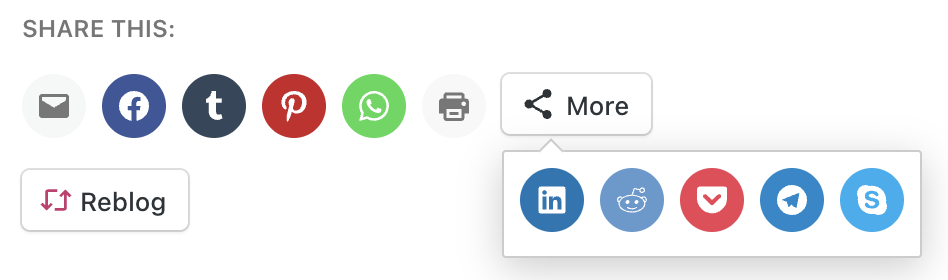
Чтобы включить кнопку «Далее», нажмите опцию «Редактировать кнопки «Далее»». Как и в предыдущем разделе, нажмите кнопки, которые нужно добавить или удалить. Выбранные кнопки будут отображаться в окне предварительного просмотра выше. Можно нажать кнопку Изменить порядок, чтобы нажать и перетащить выбранные кнопки, выстроив их в желаемом порядке.
Вы можете выбрать один из нескольких вариантов отображения кнопок «Поделиться» в социальных сетях.




Если вы выбрали опцию Официальные кнопки, некоторые сервисы могут передавать в ваш блог количество раз, когда кто-то поделился вашим контентом. Важная информация о каждом сервисе
- Х (ранее Twitter) не может показывать количество перепостов.
- Кнопка Pin-It сервиса Pinterest будет отображаться только на изображениях, если вы используете стиль официальных кнопок.
- Число публикаций Facebook — это общее количество публикаций, отметок «Нравится» и комментариев на Facebook.
Значение счётчика может измениться или сброситься до нуля, если изменится домен вашего сайта. Эти данные поступают непосредственно из социальных сетей, а не от нас, и эти сети не переносят данные по конкретному URL-адресу, который с тех пор изменился. К сожалению, восстановить прежнее количество перепостов нельзя. Вы можете изменить стиль кнопок, чтобы не отображалось количество перепостов.
При необходимости можно включить следующие кнопки «Поделиться» WordPress:
- Перепостить: публикация записей в другом блоге.
- Нравится: предоставьте возможность читателям выразить вам признательность за ваши записи.

Чтобы показать или скрыть эти кнопки, установите соответствующий флажок в разделе «»Перепостить» и «Нравится»» настроек кнопок «Поделиться».
Рядом с кнопками «Поделиться» можно разместить текст, чтобы побудить читателей делиться вашим контентом. По умолчанию установлено значение «Поделиться». Вы можете отредактировать этот текст, нажав кнопку «Изменить текст надписи» в верхней части экрана настройки кнопок «Поделиться».
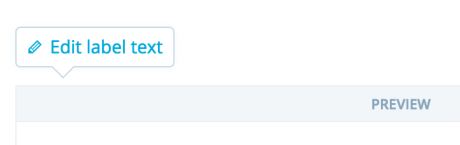
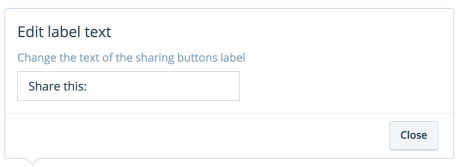
После того как вы измените текст этой надписи, нажмите Закрыть, а затем Сохранить изменения.
Вы можете отключить кнопки социальных сетей «Поделиться» и (или) «Нравится» для каждой записи или страницы.
- На консоли перейдите в раздел Страницы или Записи.
- Нажмите на страницу или запись, чтобы открыть редактор.
- Щёлкните по значку Jetpack (выглядит как молния или зелёный кружок) в правом верхнем углу экрана редактора.
- В разделе Отметки «Нравится» и «Поделиться» установите или снимите флажки, чтобы показать кнопки Нравится и Поделиться.
- Нажмите Обновить или Опубликовать, чтобы сохранить изменения.
